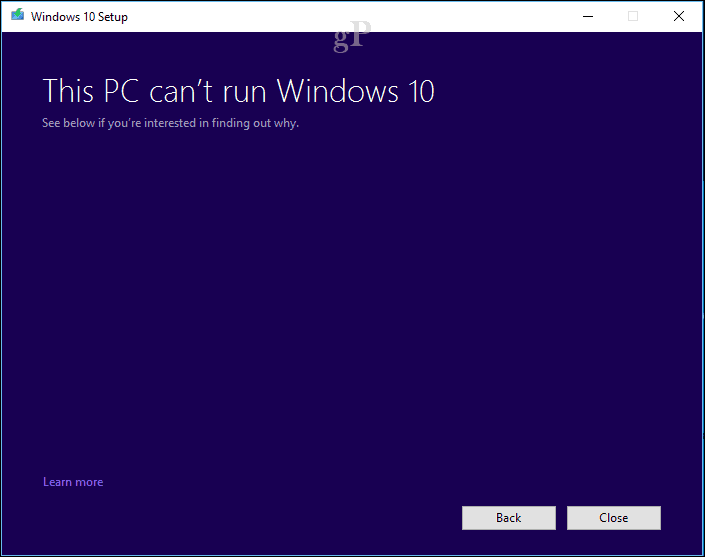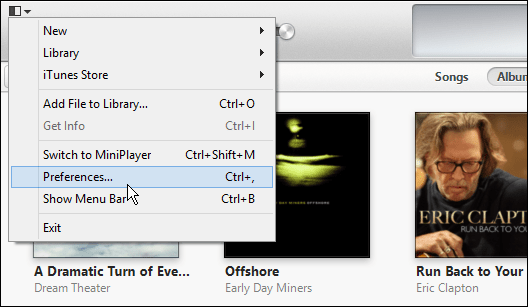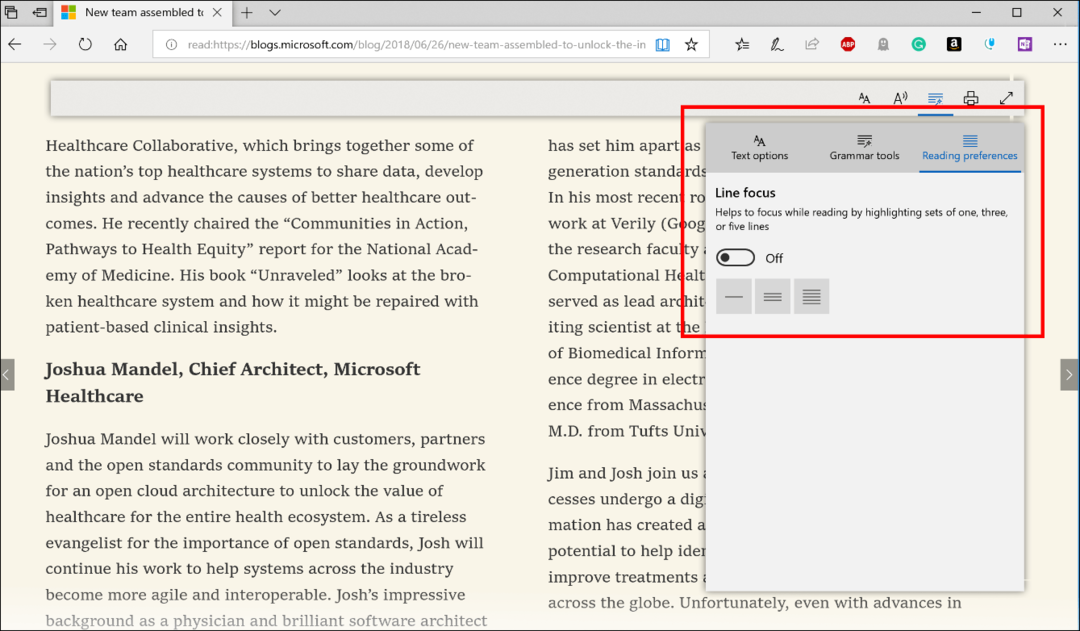Outlook 2013: כיצד ליצור חתימה ולהשתמש בה
מיקרוסופט אופיס מיקרוסופט Outlook 2013 / / March 18, 2020
עודכן לאחרונה ב
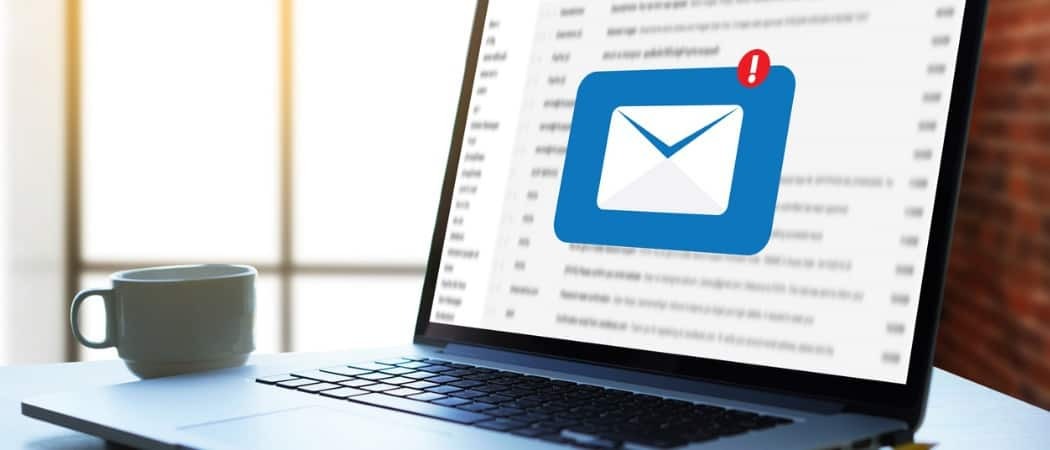
השימוש בחתימה ב- Outlook 2013 הופך את הדוא"ל לאישי יותר ומספק את פרטי הקשר שלך לאנשים. קל ליצור קובץ אחד ואז לקבל את Outlook 2013 להכניס אותו אוטומטית להודעות הדוא"ל שלך.
השימוש בחתימה ב- Outlook 2013 הופך את הדוא"ל לאישי יותר ומספק את פרטי הקשר שלך לאנשים. קל ליצור קובץ אחד ואז לקבל את Outlook 2013 להכניס אותו אוטומטית להודעות הדוא"ל שלך. כך תעשה זאת.
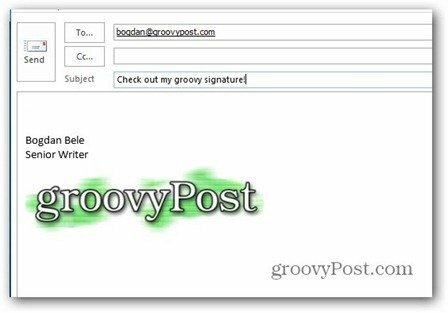
ראשית, לחץ על הכרטיסייה קובץ בתפריט Outlook 2013, ואז בחר אפשרויות.
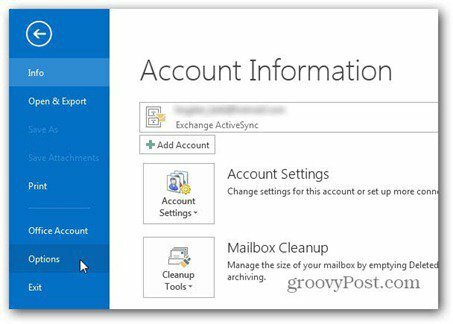
כאשר מופיע מסך אפשרויות Outlook, לחץ על כפתור חתימות.
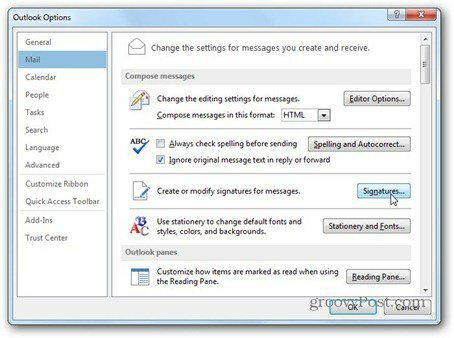
לחץ על חדש ותן לחתימה שלך שם. זה מאפשר לך להבדיל בין חתימות אחרות שאתה משתמש בהן.
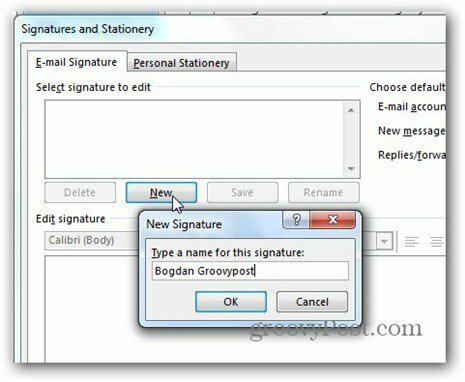
כעת כשיש לו שם, הקלד את כל מה שאתה רוצה שהחתימה החדשה שלך תכיל בתיבה שמתחת לערוך חתימה. אתה יכול להשתמש בכל גופן שתרצה, בכל גודל. הנה אני משתמש בגופן ורדנה.
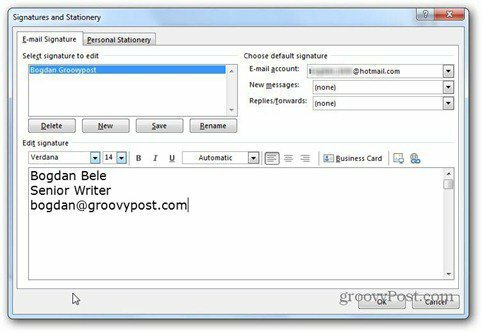
לחיצה על כרטיס ביקור בצד ימין למעלה של תיבת העריכה מאפשרת לך השתמש בכרטיס ביקור שמרת בחתימה שלך.
אולי תוהה מה עושים שני הכפתורים שליד כרטיס הביקור. הראשונה מאפשרת לך להוסיף תמונה מהכונן הקשיח לחתימה שלך. הנה אני משתמש בלוגו הגרובי שלנו.
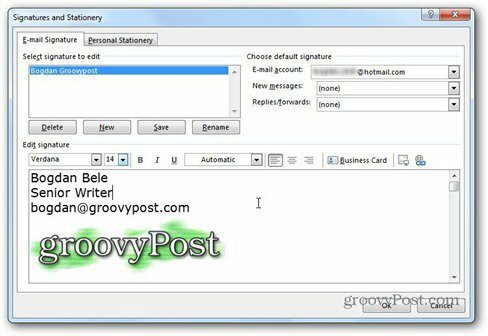
הכפתור השני מאפשר לך ליצור קישור לדוא"ל או לכתובת אינטרנט, כמו גם קובץ במחשב או קישור במסמך. החלטתי ללכת עם קישור לאתר שלנו.
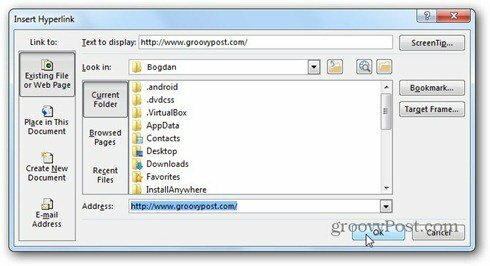
יש כאן גם טריק קטן. אם הכנסת תמונה לחתימה ולחצת עליה לפני שתלחץ על כפתור הקישור, התמונה תהיה מקושרת. אז אנשים הלוחצים על הלוגו יגיעו ל groovyPost, במקרה שלי.
עכשיו יצרת את החתימה שלך, כל שעליכם לעשות הוא ללחוץ על שמור ואז להחליט מתי להשתמש בו אוטומטית. תבחר שמתחת בחר חתימת ברירת מחדל. אתה יכול לבחור איזה חשבון דוא"ל, וכן להשתמש בו אוטומטית - להודעות, תשובות והעברות חדשות. אפשרות בחירת חתימות שונות לכל אחת מהפעולות הללו אפשרית.
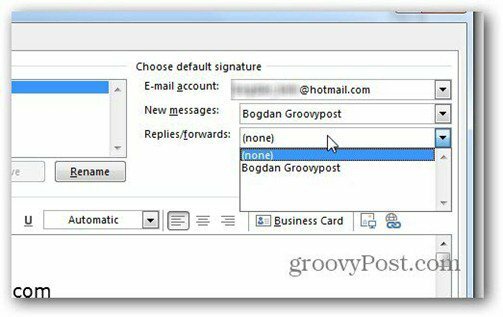
זה כזה פשוט. לחץ על אישור כדי לחזור לחלון הראשי וכעת החתימה החדשה שלך תופיע בדוא"ל.
אם החלטתם לא להשתמש בו באופן אוטומטי, תמיד תוכלו להכניס אותו להודעות דוא"ל חדשות מכפתור החתימה על הסרט.
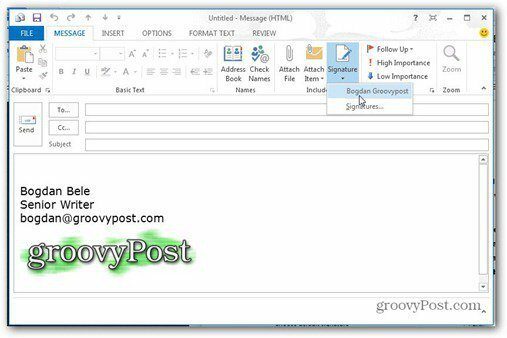
ועכשיו כשאתה יודע להשתמש בחתימה ב- Outlook 2013, מה דעתך על למידה כיצד להוסיף Gmail ל- Outlook 2013 באמצעות POP - -?